Dopo che la maggior parte degli utenti sembra aver fatto il fatidico aggiornamento ad iOS 7, sveliamo ai sopravvissuti un paio di funzionalità, semplici ma magari non subito apparenti, che vi permetteranno di avere qualcosa di più dal vostro “nuovo” telefono. – ventuno
iOS 7 è un nuovo strano mondo, soprattutto il primo giorno. Stop ai colori sfumati e sì ai colori FLUO. La vostra app preferita? Probabilmente adesso ha un aspetto completamente diverso.
Per alcuni l’impatto potrebbe essere stato traumatico, ma siamo qui per aiutarvi. iOS 7 ha un sacco di trucchi nascosti in luoghi non facilmente rintracciabili, soprattutto se non avete seguito la presentazione o letto alcuna recensione.
Se avete già utilizzato iOS 7 per un po’ potreste essere già al corrente di questi trucchi e magari conosceli tutti, ma abbiamo cercato di coprire le basi in modo che la maggior parte delle persone imparino una cosa o due . ( Se li conoscete già tutti, postatene degli altri nei commenti )
Scorrimento verso il basso per la “ricerca”: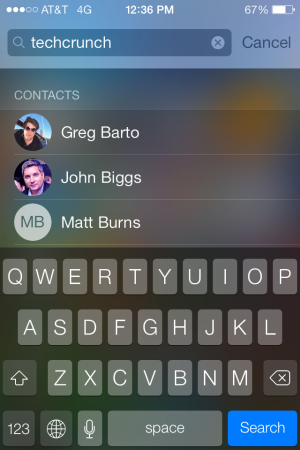
Non è più necessario scorrere le pagine o premere il tasto Home fino ad arrivare all’apposita pagina dedicata. È ora possibile accedere alla ricerca Spotlight da qualsiasi schermata. Basta scorrere il dito verso il basso fino centro dello schermo.
È possibile utilizzare Spotlight per cercare rapidamente tra le applicazioni del dispositivo, e-mail e contatti ma, curiosamente, sembra che Apple ha rimosso la capacità di Spotlight per la ricerca sul web. Che l’abbiate mai usato o no, ora non c’è più.
Scorrimento verso l’alto per gli interruttori:
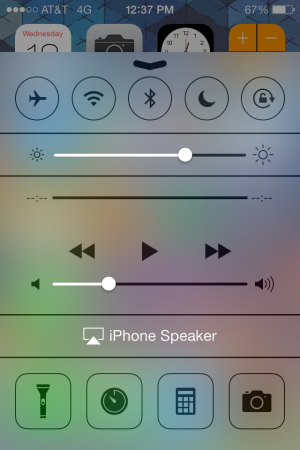
Questo è così famoso che probabilmente ne siete già al corrente. Facendo finalmente compagnia agli utenti Android, Apple ha sistemato una delle più grandi lacune di iOS: permettere l’accesso veloce a cose come la modalità aereo e Wi-Fi/Bluetooth. con la possibilità di attivarsi/disattivarli ad un click di distanza, invece di nasconderli nelle impostazioni.
Per raggiungere il nuovo pannello di controllo , basta scorrere dal fondo dello schermo verso l’alto. Otterrete i pulsanti per la modalità aereo , Wi – Fi, Bluetooth, blocco rotazione, controllo audio e luminosità. E c’è pure una torcia. Quindi, se state pensando di sviluppare un’app torcia, probabilmente non è più una buona idea.
(Suggerimento PRO: Il pannello di controllo è disponibile anche tramite lockscreen. E ancora: se il pannello esce fuori durante l’utilizzo normale delle apps [vedi Candy Crush o Angry Birds], è possibile bloccarne l’apertura in-app nelle impostazioni)
Rivela l’orario di invio in iMessage e SMS:
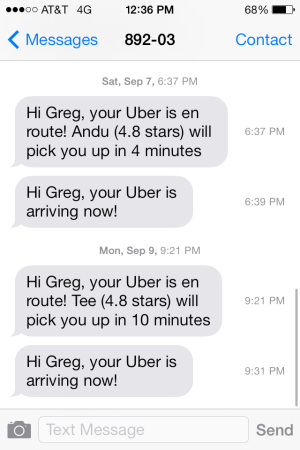
iOS è sempre stato un po’ strano nell’informare quando un messaggio era stato inviato o ricevuto. Normalmente, se si inviano messaggi a distanza ravvicinata, si può leggere un’unico orario di invio, cioè il primo.
Con iOS 7, si può leggere l’orario di ogni messaggio. Basta scorrere verso sinistra sopra uno dei fumetti ed ecco l’orario! Non dovrete mai più discutere riguardo l’orario di invio dei messaggi. (Perché sì, sappiamo che vi è capitato…)
Bolla/livella incorporata:
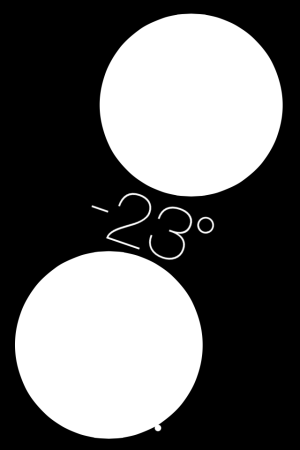 Costruire una casa galleggiante? Appendere un quadro? Volete solamente farvi belli con i nuovi trucchi del vostro iPhone?
Costruire una casa galleggiante? Appendere un quadro? Volete solamente farvi belli con i nuovi trucchi del vostro iPhone?
iOS 7 ha una livella a bolla incorporata. Alcuni pensano sia una cosa strana, ma l’app che faceva da livella era già una delle più scaricate prima di iOS7. Per usarla è sufficiente aprire l’applicazione che fa da bussola e scorrere lo schermo verso destra.
[Basti pensare che in Siria i ribelli usano gli iPad come livella a bolla per correggere la mira dei mortai. DAVVERO, immagine qui sotto.]
( Suggeerimento PRO: fare doppio-tap sullo schermo setta la bolla sullo zero con l’angolazione attuale)
Qui sotto la foto dei ribelli con l’iPad, come potete vedere è tutto vero.

[Quest’immagine da sola necessiterebbe di un post a sè per commentarla a dovere]
Scorrimento laterale per chiudere le schede di Safari:
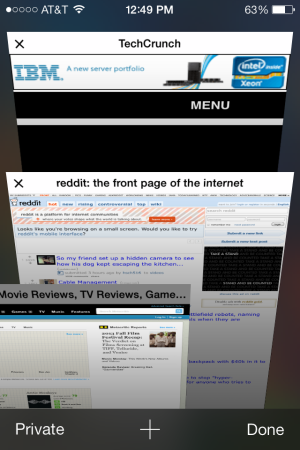
Safari ha una nuova interfaccia di scorrimento in 3D (presa da Android) che permette di scegliere i tab.
Mentre il tasto X per chiudere i tab è piuttosto scomodo, è sufficiente scorrere le linguette verso sinistra per far scomparire completamente i tab. Più veloce e meno frustrante. [Se usavate già Chrome, funziona allo stesso modo]
Bloccare numeri per Chiamate / SMS / FaceTime:
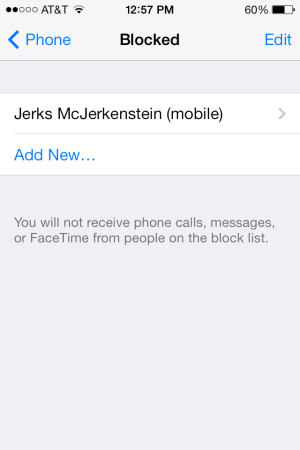
“Un modo per bloccare i numeri di telefono deve sicuramente esistere” è ciò che ha detto ogni utente iPhone almeno una volta.
Tuttavia, fino ad ora, non c’era un modo sufficientemente semplice .
Con iOS 7, è finalmente una cosa semplice bloccare le persone da chiamate, messaggistica, o FaceTime. È possibile trovare l’ elenco di blocco sia in Impostazioni > Telefono > Bloccati; Impostazioni> Messaggi > Bloccati , oppure Impostazioni > FaceTime > Bloccati . Si noti, tuttavia, che la lista dei blocchi è universale, un numero bloccato per le chiamate è bloccato anche nella messaggistica..
Bloccare l’utilizzo della connessione da parte delle app:
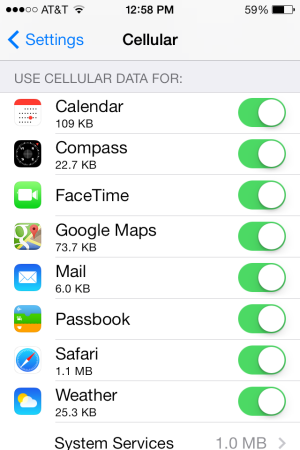
Volete capire quale app sta consumando tutto il vostro traffico dati?
Andate in Impostazioni > Cellulare e scorrete fino in fondo . È possibile vedere quali applicazioni sono più affamate di dati e sarete ora in grado di bloccare l’accesso alla connessione a qualsiasi applicazione . (Nota : L’ applicazione deve aver scaricato dei dati almeno una volta per comparire in questa lista)
Come chiudere le Applicazioni aperte:
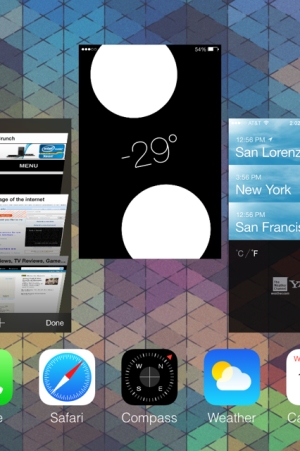
FINALMENTE! Dopo anni di torture! Gli utenti iPhone sono stati ascoltati.
Apple ha FINALMENTE cambiato il meccanismo di chiusura/switching delle App.
Prima di iOS 7, per chiudere un app, era necessario premere due volte il tasto home, attendere che il cassetto app scivolasse fuori, premere e tenere premuto su un’icona fino a quando la piccola “X” non comparisse e, infine, iniziare a premere su TUTTE quelle piccole “X”.
Quante volte l’avete fatto? Quante DANNATE piccole “X” avete premuto?
Con iOS 7 , il tutto appare e funziona un po’ come Android (è una cosa buona non disperatevi, molto meglio delle piccole “X”). Premendo due volte il tasto Home per aprire l’app switcher a tutto schermo, comparirà una schermata di ogni applicazione in esecuzione in una giostra a scorrimento laterale. Per chiudere un’applicazione è sufficiente scorrere il dito sulle schermate, muovendosi verso l’alto.
Trucchi Bonus:
– Le cartelle possono essere ora avere più pagine.
– Safari ha ancora la modalità privata, è semplicemente un po’ nascosta nelle impostazioni.
– Airdrop , il sistema per trasferire in modalità wireless file ad altri iPhone vicini, funziona solo con l’iPhone 5 e versioni successive. (non perdeteci tempo se avete un 4S, non c’è)
– Siri ha una serie di trucchi nuovi. Ma niente di così utile.
Aggiornamento: nuovi suggerimenti! (grazie a AppleLounge)
Control Center
Se quando aprite una applicazione o giocate a Angry Birds e continuate, involontariamente, ad aprire Control Center scorrendo verso l’alto dall’esterno inferiore del display, potete disattivare la funzione in Impostazioni > Centro di Controllo.
Meteo
Toccando la temperatura è possibile scoprire dettagli aggiuntivi come unmidità, vento, probabilità di pioggia e temperatura percepita. La temperatura è ora visualizzata anche all’interno di Notification Center.
Location, location, location
iOS 7 tiene traccia di tutte le posizioni assunte da iPhone. Un po’ come era già successo per Locationgate, con la differenza che ora Apple vi permette di vedere le posizioni e, se lo volete, disattivare la feature. Potete farlo in Impostazioni > Privacy > Localizzazione > Servizi di Sistema > Posizioni frequenti.
Go Back
Magari ve lo siete dimenticato, ma quando dovete tornare ad una schermata precedente è possibile, in molte applicazioni, trascinare verso destra dall’esterno sinistro dello schermo.
Parallasse
Se non vi piace l’effetto parallasse di iOS 7, che sposta lo sfondo in base alla posizione del dispositivo, potete disattivarlo in Impostazioni > Generali > Accessibilità > Riduci velocità.
Auguri
Se indicate a Siri la vostra data di compleanno, iOS 7 vi farà gli auguri quando sarà arrivato il grande giorno.
Vi consiglio anche altri due articoli:
– Se non l’avete ancora letto, entrate nella discussione su Apple e la scommessa di iOS7
– La recensione di iOS 7 da parte di una lettrice
Usate già queste funzioni?
RISPONDETECI IN UN COMMENTO E CLICCATE SULLA NOSTRA PAGINA DI FACEBOOK
♦
Giuseppe Catalfamo (@Joe_Catalfamo) si interessa di trasferimento tecnologico verso imprese e persone. Solitamente si occupa di RFId, mobile, internet e startup mentre il resto del tempo è passato a studiare tutto quello che è “cutting edge”. Docente di arti oscure in Università, sta conseguendo un dottorato. Anche se ingegnere gestionale, gode a parlare di algoritmi e roba simile.
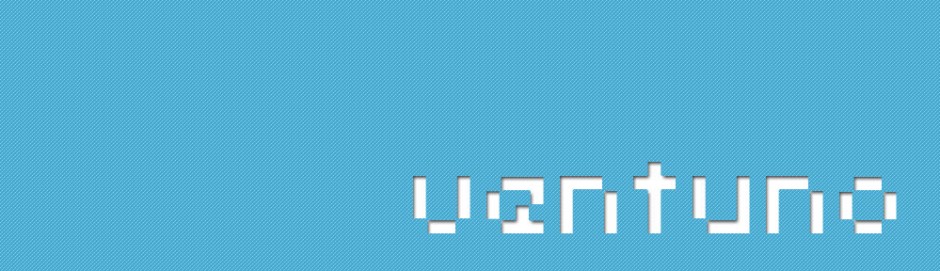
Salve sono nuova , ho comprato 10 giorni fa il Samsung Galaxy note 3 , fino a pochi giorni fa andava tutto benissimo , ma poi x mia colpa ho scaricato una applicazione in inglese , che conosco a mala pena scaricando questa applicazione non riesco più ha cancellare i file della connessione Wi-Fi , per reinstallarla di nuovo mi potete dire come posso fare . Grazie
Bello!
Certi li sapevo già!
Ho un problema:
ho visto che certi miei amici hanno il calendario ( icloud ) che gli invia giornalmente gli eventi per posta elettronica!
Come si fa?!
Grazie
P.S: potete rispondermi per commento perchè la mail che ho messo non è in funzione.
Ho amici che avevano iPhone ( quindi gli arrivavano direttamente iMessage), ora non hanno più iPhone ma il mio 5s continua a inviare loro messaggi come iMessage ( e qdi nn li ricevono). Praticamente l iPhone nn riconosce che nn hanno più iPhone: come devo fare?
Se disattivo iMessage poi nn posso più mandare gli iMessage a chi ha iPhone se lo tengo attivo così come è nel momento in cui qno nn ha più iMessage nn ricevi miei sms e io nn lo so.
Come risolvere?
Ciao ragazzi ho appena fatto l’aggiornamento iOs 7 ma non mi escono piu le applicazioni scaricate sulla home schermata, perchè? Pero se vado su app store, me le fa aprire.
ciao, ho un iphone 4, vorrei sapere se esiste un modo per leggere una conversazione su Messaggi direttamente dall’inizio senza schiacciare ogni volta su “visualizza messaggi precedenti”. Grazie
Non ho trovato risposta all’interrogativo: “non riesco più a trasmettere foto via email”. Puoi dirci come fare?
Grazie
Giancarlo
X Giuseppe catalfamo. Ho iphone con agg ios7 sto cercando applicazione anche a pagamento per avere sms con reale indicazione data giorno e ora dell invio. Grazie x le dritte uso ios7 Auguri per l anno nuovo
Ciao a tutti ,dopo l’aggiornamento quando rispondo al telefono con l’orecchio muovo tutti i tasti ,anche solo se li sfioro . Come posso fare grazie a tutti
…ecché ora a è colpa della Apple sei hai le orecchie prensili?
ciao, su alcuni siti di film in streaming non riesco piu a caricare i video.
Prima funzionava alla perferzione!
Qualche consiglio
grazie
luca
ho iphone 4 e dopo l’aggiornamento ios7 non riesco più ad usare internet sebbene la funzione dati cellulare sia attiva
qualcuno sa dirmi perché ? e come risolvere il problema ?
Salve, nn riesco ad aggiungere più contatti alla rubrica la tastiera e come disattivata ci può aiutare grazie per la disponibilità ☺️
Spero che ritorni come prima cosi prprio non mi piace ma ha tanti da quello che sento.trucchi da poco era meglio prima ma molto.
ciao
dopo l’aggiornamento del mio iphone 4, non riesco piu a salvare i miei contatti in rubrica.
soltanto salvandoli prima in icloud allora li trovo sul telefono, ma il viceversa non funziona.
sapete aiutarmi?
grazie
Qualcuno ha capito come rifiutare una chiamata quando il telefono è bloccato??
Me lo sono chiesto anche io!
Devi schiacciate due volte il tastino in alto (quello per spegnere l’iphone)
Non ho più sulla home l’app contatti. Come posso fare?
Molto utile ed illuminante. GRAZIE
Buongiorno e complimenti per l’articolo.
Ho un iphone 4S e con l’aggiornamento a ios7 hoi notato un drastico abbassamento del volume della suoneria anche se posto al massimo.
E’ una mia impressione (ma non credo) o altri hanno gli stessi problemi? Li avete risolti?
Ciao e grazie
Vincenzo
Nel mio Ipad non c’è l’app della bussola… e neanche quella meteo. Ho capito male e vanno scaricate o dovrebbero esserci di default?
Sull’ ipad non esiste la bussola perchè non ha il gps, per il meteo usa spotlight e te lo trova, a meno che se hai fatto il jailbreak magari si è incasinato qualcosa.
Salve dopo l’aggiornamento ho riscontato che iCloud si chiude da soloi, disattivando tutte le impostazioni qjj uindi “smemorizzando” tutti i contatti e altro. Che fare? Perché accade?
Salve, ho iphone 4; dopo l’aggiornamento non riesco più ad allegare foto alle mail. Come si fa?
Grazie
Scorrimento verso il basso per la “ricerca”.
Non trovo come fare la ricerca, scorrendo verso il basso mi appare solo OGGI TUTTE PERSE appuntamenti vari ed attività, ma non ricerca. Come faccio?
Ciao Stefania, se lo fai dall’alto del display compaiono le notifiche. Per far apparire la ricerca scorri verso il basso dal centro (circa) dello schermo.
Carino, ma non intuitivo! Ci vuole un manuale di istruzioni stavolta, cosa che prima non serviva!
Anche a me non compare; come detto da Stefania solo OGGI – TUTTE – PERSE e poi sotto gli eventi del giorno e del giorno dopo
Ottimo articolo ma un dubbio irrisolto!!!
Posizioni frequenti dovrebbe dare “utili consigli” dopo aver memorizzato i percorsi più utilizzati. Ebbene non ho mai visto un consiglio… ne utile ne inutile!!!
A chi di voi funziona questa feature?
Il dispositivo memorizza i miei spostamenti ma l’unica cosa che riesce a comunicarmi è il meteo del giorno.
A me sembra che non funzioni come dovrebbe!!!
Saluti a tutti
Salve, ho iphone 4S; dopo l’aggiornamento non riesco più ad allegare foto alle mail. Come si fa?
Il nuovo aggiornamento con fondo bianco proprio non mi piace, per chi ha problemi di vista è diventato più illeggibile!!!
Anch’io vorrei sapere come e se, magari, si può tornare alla versione precedente.
Grazie
Buongiorno. Qualcuno mi sa dire come disattivare il blocca-schermo iniziale in os 7.0? Grazie
Buongiorno sig. Catalfamo e grazie per le Sue utili spiegazioni. Spero possa aiutarmi in un problema che dopo IOS7 riscontro nella tastiera per scrivere le mail. Cominciando a digitare il testo scompare il relativo riquadro con il risultato che non è possibile vedere mentre si scrive. Questa problematica, presente anche nel cellulare ed ora risolta, è invece rimasta nell’Ipad. Può aiutarmi, per favore? Sono nei pasticci con il lavoro che non posso svolgere appieno! Grazie e buona continuazione professionale. Gioferraris
Ciao,in effetti il nuovo aggiornamento non e’ che sia bellissimo,si ok che ci sono i due menu semplici a scorrimento verso il basso e l’ alto,ok ad altre funzioni elencate,io devo essere sincero preferivo ios6,per esempio la pagina dei messaggi e bruttissima con tutto il bioanco in sottofondo e il verde o blu se si messaggia con imessage,e anche le note preferivo il giallo che il bianco come sfondo,non lo so a me sembra che la apple si sia un po androizzata e ha perso un po di status simbol,questa e la mia opinione e capisco se non condivisa
ciao a tutti,
…non stupitevi della domanda : c’è la possibilità di tornare a ios 6 ?
o meglio, di resettare questo ultimo aggiornamento ?
immagino di no !..fatemi sapere in caso contrario come fare, ve ne sarei molto grato !!!
ciao.
I ribelli con l’Ipad stanno facendo una foto, visto che la bussola sull’Ipad non c’è.
App che fanno da livella (non bussola) ce ne sono moltissime sull’app store 🙂
Scusate, forse sono io che sono imbranata…. ma la “bolla” io non l’ho mica trovata? Dov’è? Grazie mille
Anch’io non ho trovato la bolla
Ciao Rossana, dovrebbe essere sufficiente scorrere lo schermo verso destra per scoprirla.
non funziona: scorrendo lo scermo verso destra la bolla non appare. ci sono altri modi?
È necessario aprire l’applicazione della bussola e una volta lì scorrere lo schermo verso destra.
E la bussola dov’è sull’ ipad 3 ios 7 ??
Ciao Niky, dovrebbe essere sufficiente scorrere lo schermo verso destra per scoprirla.
Trovata! Effettivamente bisogna attivare la bussola e poi scorrere lo schermo verso destra. Grazie a tutti. Articolo molto interessante.
Come si attiva la bussola su ipad ?
Grande utilissimo al solito GRAZIEEEE
sempre il migliore! grazie!!
Grazie Giuseppe,
La tua guida è stata davvero utile!!!
Grazie a te Luana! Felice di essere stato utile.